Terjemahan disediakan oleh mesin penerjemah. Jika konten terjemahan yang diberikan bertentangan dengan versi bahasa Inggris aslinya, utamakan versi bahasa Inggris.
Menampilkan dan menyembunyikan kolom tabel pivot di Amazon QuickSight
Secara default, semua kolom, baris, dan nilai bidangnya muncul saat Anda membuat tabel pivot. Anda dapat menyembunyikan kolom dan baris yang tidak ingin Anda tampilkan di tabel pivot tanpa mengubah nilai tabel pivot. Bila Anda memiliki lebih dari satu ukuran dalam tabel pivot, Anda juga dapat menyembunyikan nilai.
Kapan saja, Anda dapat memilih untuk menampilkan bidang tersembunyi apa pun di tabel pivot. Saat Anda mempublikasikan visual sebagai bagian dari dasbor, siapa pun yang berlangganan dasbor dapat mengekspor tabel pivot ke nilai dipisahkan koma (CSV) atau file Microsoft Excel. Mereka dapat memilih untuk mengekspor hanya bidang yang terlihat, atau semua bidang. Untuk informasi selengkapnya, lihat Mengekspor data dari dasbor ke CSV.
Untuk menyembunyikan kolom atau baris dalam tabel pivot
-
Dalam analisis Anda, pilih visual tabel pivot yang ingin Anda kerjakan.
-
Pilih bidang di sumur bidang Baris, Kolom atau Nilai, lalu pilih Sembunyikan.
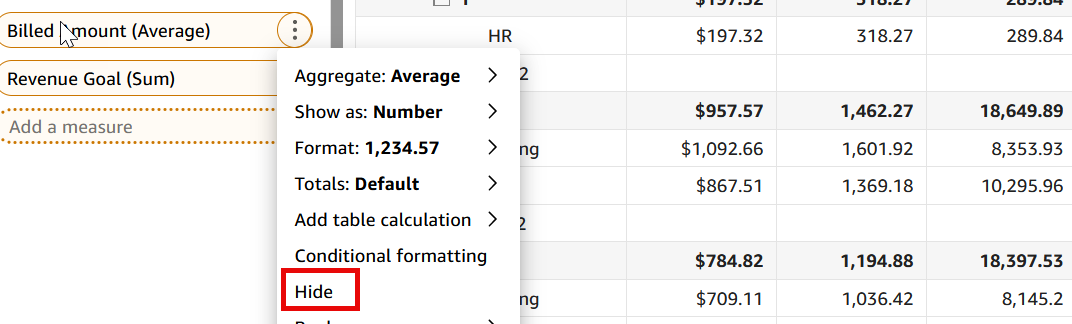
Untuk menampilkan semua bidang tersembunyi dalam tabel pivot
-
Dalam analisis Anda, pilih visual tabel pivot yang ingin Anda kerjakan.
-
Pilih bidang apa pun di Bidang dengan baik dan pilih Tampilkan semua bidang tersembunyi.
